Picture Controls-verktyget
Justera inställningar för Picture Control för SDR färgtonsomfånget. Observera att detta verktyg endast är tillgängligt med RAW-bilder och sammanfogade pixelförskjutningsbilder.
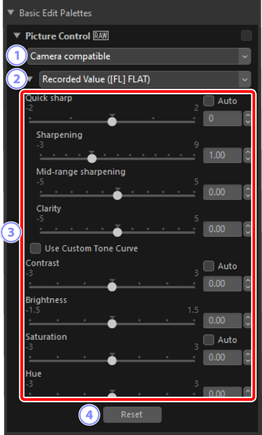
Färgåtergivningsprocess
Välj en färgåtergivningsprocess. Valet av Picture Controls varierar med alternativet som valts. För RAW-bilder i NRW-format eller bilder som tagits med en kamera som stödjer de senaste Picture Controls kan denna inställning inte väljas eftersom den är låst på samma inställning för [Color Reproduction Process (Färgåtergivningsprocess)] under [NEF (RAW) Processing (NEF (RAW)-bearbetning)] i dialogrutan alternativ (0 Dialogrutan Alternativ, [NEF (RAW) Processing (NEF (RAW)-bearbetning)]).
- [Latest Picture Control (Senaste Picture Control)]: Färger bearbetas med de senaste Picture Controls, inklusive de som identifieras som [Creative Picture Control (Kreativ Picture Control)]. Picture Controls och parametrar som lagts till senare kameror kan tillämpas på RAW-bilder som tagits med modeller som inte erbjuder dessa alternativ.
- [Camera Compatible (Kamerakompatibel)]: Färger bearbetas med de Picture Controls som används i kameran som tog bilden. Välj detta alternativ för samma färgåtergivningsmatchning som används på kameran.
Färgåtergivningsprocess
Det alternativ som valts som standard för bilder med två tillgängliga färgåtergivningsalternativ kan väljas med [NEF (RAW) Processing (NEF (RAW)-bearbetning)] > [Color Reproduction Process (Färgåtergivningsprocess)] i dialogrutan alternativ (0 Dialogrutan Alternativ, [NEF (RAW) Processing (NEF (RAW)-bearbetning)]).
Picture Control
- Välj en Picture Control för bilderna i det aktuella valet. Välj [Add to Custom Picture Controls (Lägg till anpassade Picture Controls)] för att spara den justerade Picture Control som en separat Picture Control (anpassad Picture Control) i NX Studio (0 Anpassad Picture Control).
[Advanced Settings (Avancerade inställningar)]
Justera Picture Control-parametrar (0 “Advanced Settings (Avancerade inställningar)”). Om tillgängligt kan parametrarna justeras automatiskt genom att välja [Auto]. Observera att även om bilder tagits under liknande förhållanden kan resultaten variera med exponering och position och storlek för motivet i kompositionen.
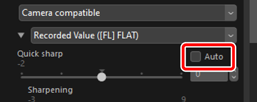
Varning: Aktivera eller inaktivera “Adjust Using HDR” (Justera med HDR)
Om du aktiverar eller inaktiverar [Adjust using HDR (Justera med HDR)] återställs alla Picture Control-inställningar.
- Om [Adjust using HDR (Justera med HDR)] aktiveras efter att du har valt [Monochrome (Monokrom)] eller [Flat (Balanserad)] för [Picture Control] ändras valet till motsvarande [Set Picture Control (HLG) (Ställ in Picture Control (HLG))]-alternativ respektive [[HLG MC] Monochrome (Monokrom)] eller [[HLG FL] Flat (Balanserad)]. Om ett annat alternativ än [Monochrome (Monokrom)] eller [Flat (Balanserad)] väljs, ändras Picture Control i stället till [[HLG SD] Standard (Standard)].
[Reset (Återställ)]
- Återställ alla parametrar till sina standardvärden.
“Advanced Settings (Avancerade inställningar)”
Justera värdena för varje parameter under [Advanced Settings (Avancerade inställningar)] för att finjustera vald Picture Control. Vilka parametrar som visas beror på om senaste Picture Control har använts på bilden eller inte.
Bilder med de senaste använda Picture Controls
Val av bilder som tagits med en kamera med de senaste Picture Controls (alternativet färgåtergivningsprocess låst under [Camera compatible (Kamerakompatibel)]) eller bilder med färgåtergivningsprocessen inställd under [Latest Picture Control (Senaste Picture Control)] visar följande parametrar. Om du väljer [Flexible Color (Flexibel färg)] som Picture Control-alternativ, se “Verktyget Picture Controls (Flexible Color (Flexibel färg))” (0 Verktyget Picture Controls (Flexible Color (Flexibel färg))).
- [Quick Sharp (Snabbskärpa)]
Använd skärpning på områden med kontrast i bilden.
- Justering av [Quick sharp (Snabbskärpa)] justerar samtidigt [Sharpening (Skärpning)], [Mid-range sharpening (Medelintervallskärpning)] och [Clarity (Klarhet)] för ett välbalanserat resultat. Välj högre värden för ökad skärpning och lägre värden för ökad mjukhet.
[Sharpening (Skärpning)], [Mid-range sharpening (Medelintervallskärpning)] och [Clarity (Klarhet)] gäller för olika områden i bilden. Respektive alternativ kan justeras separat.
- [Sharpening (Skärpning)]: Använd skärpning på små kontrastområden.
- [Mid-range sharpening (Medelintervallskärpning)]: Använd skärpning på kontrastområden som är större än de som bearbetats med [Sharpening (Skärpning)] och mindre än de som bearbetats med [Clarity (Klarhet)].
- [Clarity (Klarhet)]: Använd klarhet på stora kontrastområden. Fina konturer och bildens generella ljushet och kontrast påverkas inte.
- [Use Custom Tone Curve (Använd anpassad färgtonskurva)]
- Välj detta alternativ för att visa en anpassad färgtonskurva så att du kan justera kontrast och färgtonskurvor (ljusstyrkan) för den för tillfället valda Picture Control (0 Använda en anpassad färgtonskurva). Dessa parametrar kan inte justeras när [Auto] eller [Creative Picture Control (Kreativ Picture Control)] har valts för Picture Control.
- [Contrast (Kontrast)]
- Justera kontrasten i den övergripande bilden. Välj lägre värden för mindre kontrast, och högre värden för större kontrast. Denna parameter kan inte justeras om bilden har justerats med en anpassad färgtonskurva.
- [Brightness (Ljusstyrka)]
- Ljusare eller mörkare mellantoner (färgtoner som är inom området mellan högdagrar och skuggor). Effekten påverkar inte högdagrar och skuggor, vilket säkerställer att detaljer i dessa områden i bilden bevaras som de är. Denna parameter är inte tillgänglig med [Auto] Picture Control eller [Creative Picture Control (Kreativ Picture Control)]. Den kan inte justeras om bilden har justerats med en anpassad färgtonskurva.
- [Saturation (Mättnad)]
- Styr färgernas intensitet. Välj lägre värden för mer dämpade färger och högre värden för mer intensiva färger. Denna parameter är inte tillgänglig med följande Picture Controls: [Monochrome (Monokrom)] , [Flat Monochrome (Balanserad monokrom)], [Deep Tone Monochrome (Djuptons monokrom)], [Sepia (Sepia)], [Blue (Blå)], [Red (Röd)], [Pink (Rosa)], [Charcoal (Träkol)], [Graphite (Grafit)], [Binary (Binär)] och [Carbon (Kol)].
- [Hue (Nyans)]
- Justera nyans. Denna parameter är endast tillgänglig med följande Picture Controls: [Standard (Standard)], [Neutral (Neutral)], [Vivid (Livfull)], [Portrait (Porträtt)], [Rich Tone Portrait (Porträtt med rika färgtoner)], [Landscape (Landskap)], [Flat (Balanserad)], [Dream (Dröm)], [Morning (Morgon)], [Pop (Pop)] och [Sunday (Söndag)].
- [Filter Effect (Filtereffekt)]
- Simulera effekten av färgfilter på monokroma bilder. Denna parameter är endast tillgänglig med följande Picture Controls: [Monochrome (Monokrom)], [Flat Monochrome (Balanserad monokrom)], [Deep Tone Monochrome (Djuptons monokrom)], [Sepia (Sepia)], [Blue (Blå)], [Red (Röd)], [Pink (Rosa)], [Charcoal (Träkol)], [Graphite (Grafit)], [Binary (Binär)] och [Carbon (Kol)].
- [Toning]
- Välj en färgton för monokroma bilder. Välj bland nio olika färgtoner, inklusive cyanotype, klassisk sepia och [B&W (Svartvitt)]. Denna parameter är endast tillgänglig med följande Picture Controls: [Monochrome (Monokrom)], [Flat Monochrome (Balanserad monokrom)], [Deep Tone Monochrome (Djuptons monokrom)], [Charcoal (Träkol)], [Graphite (Grafit)], [Binary (Binär)] och [Carbon (Kol)].
- [Adjust Saturation (Justera mättnad)]
- Välj mättnaden för den färgton som valts för [Toning]. Denna parameter är endast tillgänglig med följande Picture Controls: [Monochrome (Monokrom)], [Flat Monochrome (Balanserad monokrom)], [Deep Tone Monochrome (Djuptons monokrom)], [Charcoal (Träkol)], [Graphite (Grafit)], [Binary (Binär)] och [Carbon (Kol)]. Observera dock att mättnad inte kan justeras när [B&W (Svart och vitt)] är valt för [Toning].
- [Toning]
- Välj den färgnyans som ska användas. Denna parameter är endast tillgänglig med följande Picture Controls: [Sepia (Sepia)], [Blue (Blå)], [Red (Röd)] och [Pink (Rosa)].
“Auto”
När [Auto] Picture Control har valts kan inställningarna justeras i intervallet [A−2] till [A+2].
Creative Picture Control
Ett [Effect level (Effektnivå)]-reglage visas när en [Creative Picture Control (Kreativ Picture Control)] såsom [Dream (Dröm)], [Morning (Morgon)] eller [Pop] har valts. Använd reglaget för att välja effektnivån.
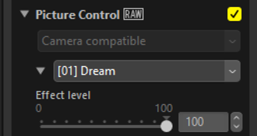
Bilder med tidigare använda Picture Controls
Om du väljer bilder med färgåtergivningsprocessen inställd på [Camera compatible (Kamerakompatibel)] visas följande parametrar.
- [Quick Adjust (Snabbjustering)]/[Quick sharp (Snabbskärpa)]
Beroende på den valda bilden visas antingen [Quick Adjust (Snabbjustering)] eller [Quick sharp (Snabbskärpa)].
- Med [Quick Adjust (Snabbjustering)] kan du utföra justeringar av Picture Control-parametrarna genom hela bilden. Effekten av vald Picture Control kan minskas genom att dra reglaget åt vänster eller ökas genom att dra det åt höger. [Quick Adjust (Snabbjustering)] påverkar alla Picture Control-inställningar samtidigt och avbryter alla ändringar som gjorts separat av de enskilda parametrarna.
Med [Quick sharp (Snabbskärpa)] kan du tillämpa skärpa på kontrastområden i bilden.
- Justering av [Quick sharp (Snabbskärpa)] justerar samtidigt [Sharpening (Skärpning)], [Mid-range sharpening (Medelintervallskärpning)] och [Clarity (Klarhet)] för ett välbalanserat resultat. Välj högre värden för ökad skärpning och lägre värden för ökad mjukhet.
[Sharpening (Skärpning)], [Mid-range sharpening (Medelintervallskärpning)] och [Clarity (Klarhet)] gäller för olika områden i bilden. Respektive alternativ kan justeras separat.
- [Sharpening (Skärpning)]: Använd skärpning på små kontrastområden.
- [Mid-range sharpening (Medelintervallskärpning)]: Använd skärpning på kontrastområden som är större än de som bearbetats med [Sharpening (Skärpning)] och mindre än de som bearbetats med [Clarity (Klarhet)].
- [Clarity (Klarhet)]: Använd klarhet på stora kontrastområden. Fina konturer och bildens generella ljushet och kontrast påverkas inte.
- [Use Custom Tone Curve (Använd anpassad färgtonskurva)]
- Välj detta alternativ för att visa en anpassad färgtonskurva så att du kan justera kontrast och färgtonskurvor (ljusstyrkan) för den för tillfället valda Picture Control (0 Använda en anpassad färgtonskurva). Dessa parametrar kan inte justeras med [Auto] Picture Control eller [Creative Picture Control (Kreativ Picture Control)] och inte heller för bilder som tagits med vissa kameror.
- [Sharpening (Skärpning)]
- Styr hur skarpa konturerna ska vara. Välj högre värden för ökad skärpning.
- [Clarity (Klarhet)]
- Justera klarhet. Detta alternativ är endast tillgängligt med bilder tagna med kameror som stöder parametern [Clarity (Klarhet)].
- [Contrast (Kontrast)]
- Justera kontrasten i den övergripande bilden. Välj lägre värden för mindre kontrast, och högre värden för större kontrast.
- [Brightness (Ljusstyrka)]
- Ljusare eller mörkare mellantoner (färgtoner som är inom området mellan högdagrar och skuggor). Effekten påverkar inte högdagrar och skuggor, vilket säkerställer att detaljer i dessa områden i bilden bevaras som de är. Denna parameter är inte tillgänglig med [Auto] Picture Control eller [Creative Picture Control (Kreativ Picture Control)].
- [Saturation (Mättnad)]
- Styr färgernas intensitet. Välj lägre värden för mer dämpade färger och högre värden för mer intensiva färger. Denna parameter är inte tillgänglig med följande Picture Controls: [Monochrome (Monokrom)], [Sepia (Sepia)], [Blue (Blå)], [Red (Röd)], [Pink (Rosa)], [Charcoal (Träkol)], [Graphite (Grafit)], [Binary (Binär)] och [Carbon (Kol)].
- [Hue (Nyans)]
- Justera nyans. Denna parameter är endast tillgänglig med följande Picture Controls: [Standard (Standard)], [Neutral (Neutral)], [Vivid (Livfull)], [Portrait (Porträtt)], [Landscape (Landskap)], [Flat (Balanserad)], [Dream (Dröm)], [Morning (Morgon)], [Pop (Pop)] och [Sunday (Söndag)].
- [Filter Effect (Filtereffekt)]
- Simulera effekten av färgfilter på monokroma bilder. Denna parameter är endast tillgänglig med [Monochrome (Monokrom)], [Sepia (Sepia)], [Blue (Blå)], [Red (Röd)], [Pink (Rosa)], [Charcoal (Träkol)], [Graphite (Grafit)], [Binary (Binär)] och [Carbon (Kol)] Picture Controls.
- [Toning]
- Välj en färgton för monokroma bilder. Välj bland nio olika färgtoner, inklusive cyanotype, klassisk sepia och [B&W (Svartvitt)]. Denna parameter är endast tillgänglig med [Monochrome (Monokrom)], [Charcoal (Träkol)], [Graphite (Grafit)], [Binary (Binär)] och [Carbon (Kol)] Picture Controls.
- [Adjust Saturation (Justera mättnad)]
- Välj mättnaden för den färgton som valts för [Toning]. Denna parameter är endast tillgänglig med [Monochrome (Monokrom)], [Charcoal (Träkol)], [Graphite (Grafit)], [Binary (Binär)] och [Carbon (Kol)] Picture Controls. Observera dock att mättnad inte kan justeras när [B&W (Svart och vitt)] är valt för [Toning].
- [Toning]
- Välj den färgnyans som ska användas. Denna parameter är endast tillgänglig med följande Picture Controls: [Sepia (Sepia)], [Blue (Blå)], [Red (Röd)] och [Pink (Rosa)].
Använda en anpassad färgtonskurva
Justera kontrasten och färgtoner för den för tillfället valda Picture Control. Justeringar kan göras av specifika delar av tonintervallet, vilket gör att bilder kan förbättras utan att offra detaljer. Dessa parametrar kan inte justeras med [Auto] Picture Control eller [Creative Picture Control (Kreativ Picture Control)] och inte heller för bilder som tagits med vissa kameror.
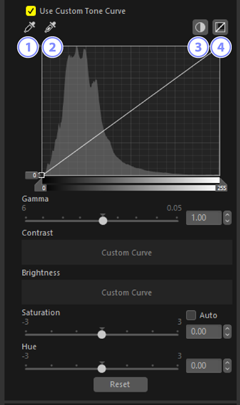
Ställ in svartpunkt
- Klicka på denna knapp och klicka sedan på bilden för att automatiskt justera skjutreglaget för svartpunkt så att pixeln under markören får den mörkaste nyansen (svart).
Ställ in vitpunkt
- Klicka på denna knapp och klicka sedan på bilden för att automatiskt justera skjutreglaget för vitpunkt så att pixeln under markören får den ljusaste nyansen (vit).
Autokontrast
- Justera automatiskt svart- och vitpunkter så att den ljusaste pixeln i bilden blir vit och den mörkaste pixeln i bilden blir svart. Färgtonerna ändras därefter för att anpassa kontrasten i den övergripande bilden.
[Reset (Återställ)]
- Återställ standardkurvan.
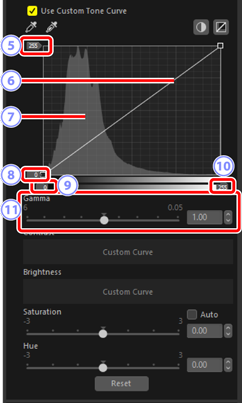
Utnivåreglage för vitpunkt
- Välj den högsta utnivån för den aktuella bilden. Dra reglaget nedåt för att sänka de ljusaste pixlarnas ljusstyrka.
Tonkurva
- Kurvans lutning och form bestämmer bildens ljusstyrka i den motsvarande delen av tonintervallet. Ankarpunkter som lagts till kurvan kan raderas genom att trycka på delete-tangenten (radera) eller dra ut dem ur paletten.
Histogram
- Visa hur pixlarna i bilden är fördelade med hänsyn till ljusstyrkan.
Utnivåreglage för svartpunkt
- Välj den minsta utnivån för den aktuella bilden. Dra reglaget uppåt för att öka de mörkaste pixlarnas ljusstyrka.
Innivåreglage för svartpunkt
- Dra reglaget åt höger för att ställa in pixlarna i tonintervallområdet till vänster till minsta utnivå (svart). Återstående pixlar anpassas till det nya färgtonintervallet.
Innivåreglage för vitpunkt
- Dra reglaget åt vänster för att ställa in pixlarna i tonintervallområdet till höger till högsta utnivå (vitt). Återstående pixlar anpassas till det nya färgtonintervallet.
[Gamma]
- Om reglaget dras åt vänster ökar mellantonernas ljusstyrka, och om det dras åt höger blir mellantonerna mörkare.
Tillämpa Picture Controls med anpassade färgtoner på existerande bilder
Picture Controls med anpassade färgtonskurvor kan sparas som anpassade Picture Controls och tillämpas på existerande bilder (0 Anpassade Picture Controls).
Tillämpa Picture Controls med anpassade färgtoner under fotografering
Picture Controls med anpassade färgtonskurvor kan sparas som anpassade Picture Controls och exporteras som Picture Control-filer (0 Exportera anpassad Picture Control-filer). Anpassade Picture Controls kan tillämpas under fotografering genom att importera anpassad Picture Control-filer till kameran.
